Mensajes de advertencia
Nota
Esta guía de diseño se creó para Windows 7 y no se ha actualizado para las versiones más recientes de Windows. Gran parte de las instrucciones todavía se aplican en principio, pero la presentación y los ejemplos no reflejan nuestra guía de diseño actual.
Un mensaje de advertencia es un cuadro de diálogo modal, un mensaje en contexto, una notificación o un globo que alerta al usuario de una condición que podría causar un problema en el futuro.
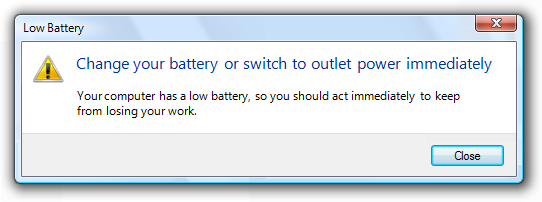
Un mensaje de advertencia modal típico.
La característica fundamental de las advertencias es que implican el riesgo de perder uno o varios de los siguientes elementos:
- Un activo valioso, como datos financieros importantes u otros.
- Acceso o integridad del sistema.
- Privacidad o control sobre información confidencial.
- Tiempo del usuario (una cantidad significativa, como 30 segundos o más).
Por el contrario, una confirmación es un cuadro de diálogo modal que pregunta si el usuario quiere continuar con una acción. Algunos tipos de advertencias se presentan como confirmaciones y, si es así, también se aplican las directrices de confirmación.
Nota: Las directrices relacionadas con los cuadros de diálogo, las confirmaciones, losiconos estándar de mensajes de error, las notificaciones y el diseño se presentan en artículos independientes.
¿Es esta la interfaz de usuario correcta?
Para decidirte, intenta responder a estas preguntas:
- ¿Se está alertando al usuario de una condición que podría causar un problema en el futuro? Si no es así, el mensaje no es una advertencia.
- ¿La interfaz de usuario presenta un error o problema que ya se ha producido? Si es así, use un mensaje de error en su lugar.
- ¿Es probable que los usuarios realicen una acción o cambien su comportamiento como resultado del mensaje? Si no es así, la condición no justifica la interrupción del usuario, por lo que es mejor suprimir la advertencia.
- ¿Es la condición el resultado directo de una acción iniciada por el usuario? Si no es así, considere la posibilidad de usar notificaciones de eventos no críticos.
- ¿La condición es una condición especial en un control? Si es así, use un globo en su lugar.
- Para las confirmaciones, ¿el usuario está a punto de realizar una acción de riesgo? Si es así, una advertencia es adecuada si la acción tiene consecuencias significativas o no se puede deshacer fácilmente.
- Para otros tipos de advertencias, ¿necesita el usuario actuar ahora o en el futuro inmediato? No muestre advertencias si los usuarios pueden seguir funcionando de forma productiva sin problemas inmediatos. Posponer la advertencia hasta que la condición sea más inmediata y relevante.
Conceptos de diseño
Evitar las advertencias excesivas
Contamos con la advertencia en los programas de Microsoft Windows. El programa típico de Windows tiene advertencias aparentemente en todas partes, advertencias sobre cosas que tienen poca importancia. En algunos programas, casi todas las preguntas se presentan como una advertencia. La sobreadvertimiento hace que el uso de un programa se sienta como una actividad peligrosa, y se desvirtece de problemas realmente significativos.
Incorrecto:
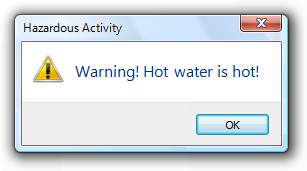
Overwarning hace que su programa se sienta peligroso y parece que fue diseñado por abogados.
El mero potencial de pérdida de datos o un problema futuro por sí solo es insuficiente para llamar a una advertencia. Además, los resultados no deseados deben ser inesperados o no deseados y no corregirse fácilmente. De lo contrario, se podría interpretar cualquier error de usuario para dar lugar a una pérdida de datos o a un posible problema de algún tipo y merecer una advertencia.
Características de buenas advertencias
Buenas advertencias:
- Implique riesgo. Las buenas advertencias alertan a los usuarios de algo significativo.
Incorrecto:
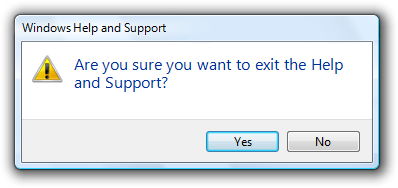
¿Y qué? Esta confirmación supone que los usuarios suelen salir de programas por accidente.
- Tener relevancia inmediata. No solo los usuarios tienen que cuidar, tienen que cuidar ahora. Normalmente, los usuarios no están interesados en los problemas que pueden tener más adelante, siempre y cuando puedan realizar su trabajo ahora.
Incorrecto:
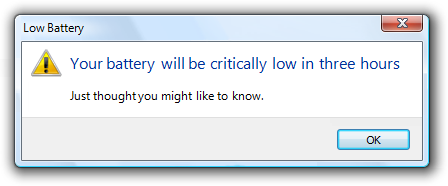
En este caso, es mejor advertir al usuario en tres horas.
- Llevar a la acción. Hay algo que los usuarios deben hacer o tener en cuenta como resultado de la advertencia. Quizás deban tomar una acción ahora o algún tiempo en el futuro inmediato. Tal vez realicen una tarea de forma diferente como resultado. La consecuencia de omitir la advertencia debe ser clara. Las advertencias sin acciones hacen que los usuarios se sientan paranoicos.
Incorrecto:
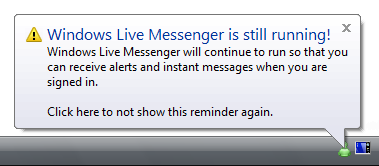
¿Por qué esta notificación es una advertencia? ¿Qué deben hacer los usuarios (aparte de preocuparse)?
- No son obvios. No muestre una advertencia para indicar la consecuencia obvia de una acción. Por ejemplo, suponga que los usuarios comprenden las consecuencias de no completar una tarea.
Incorrecto:
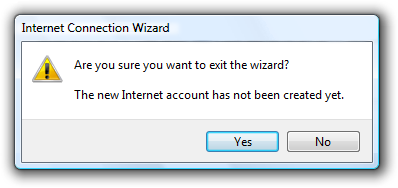
Cancelar un asistente incompleto significa que la tarea no se realiza... ¿quién sabía?
- Se produce con poca frecuencia. Las advertencias constantes se vuelven ineficaces y molestas rápidamente. A menudo, los usuarios se centran más en deshacerse de la advertencia que solucionar el problema.
Incorrecto:
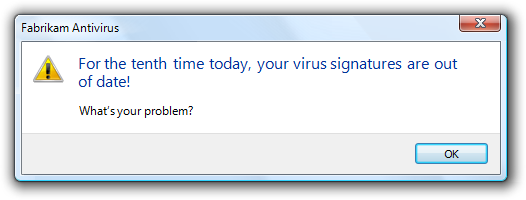
Es más probable que los usuarios se centren en deshacerse de la advertencia que corregir el problema subyacente.
Un mensaje que no tiene estas características puede seguir siendo un buen mensaje, simplemente no una buena advertencia.
Determinar el tipo de mensaje adecuado
Algunos problemas se pueden presentar como un error, una advertencia o información, según el énfasis y la expresión. Por ejemplo, supongamos que una página web no puede cargar un control ActiveX sin firmar basado en la configuración actual de Windows Internet Explorer:
- Error. "Esta página no puede cargar un control ActiveX sin firmar". (Fraseda como un problema existente).
- Advertencia. "Es posible que esta página no se comporte según lo esperado porque Windows Internet Explorer no está configurado para cargar controles ActiveX sin firmar" o "Permitir que esta página instale un control ActiveX sin firmar? Si lo hace desde orígenes que no son de confianza, puede dañar el equipo". (Ambas frases como condiciones que pueden causar problemas futuros).
- Información. "Ha configurado Windows Internet Explorer para bloquear controles ActiveX sin firmar". (Fraseda como una declaración de hecho).
Para determinar el tipo de mensaje adecuado, céntrese en el aspecto más importante del problema que los usuarios necesitan conocer o actuar. Normalmente, si un problema impide que el usuario continúe, debe presentarlo como un error; si el usuario puede continuar, presentándolo como una advertencia. Cree la instrucción principal u otro texto correspondiente basado en ese foco y, a continuación, elija un icono (estándar o de otro modo) que coincida con el texto. El texto de la instrucción principal y los iconos siempre deben coincidir.
Sea específico
Las advertencias son más atractivas cuando la siguiente información es específica y clara:
- Origen de la advertencia.
- Condición específica y posible problema.
- Qué debe hacer el usuario.
- ¿Qué ocurre si el usuario no hace nada?
Incorrecto:
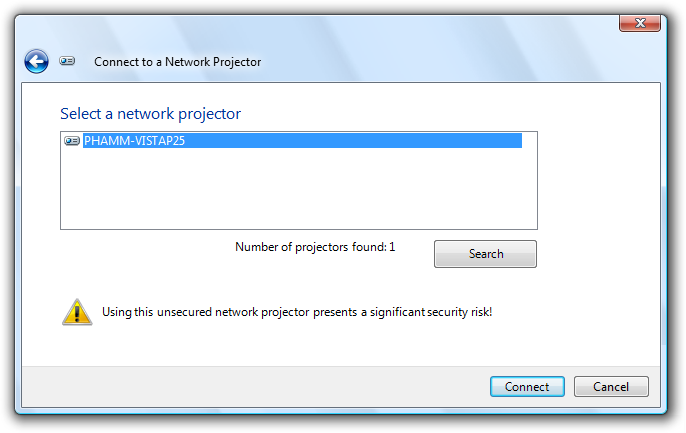
En este ejemplo, ¿cuál es el posible problema? ¿Qué se supone que debe hacer el usuario, aparte de no usar el proyector a través de la red? Sin información más específica, todo lo que el usuario puede hacer es sentirse mal al continuar.
Correcto:
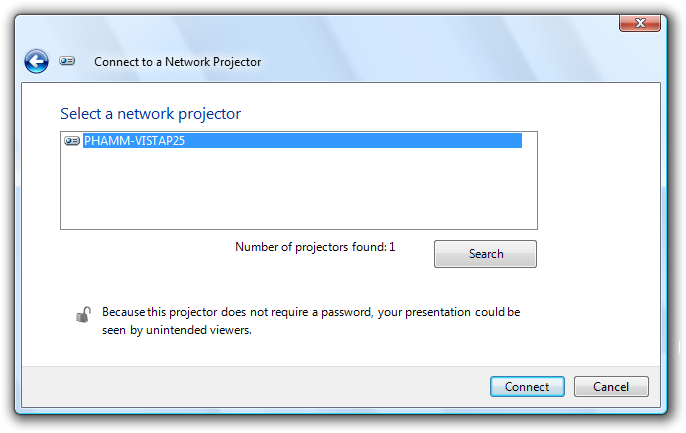
En este ejemplo, el problema y las consecuencias son claros.
A veces hay un posible problema legítimo digno de informar a los usuarios sobre, pero la solución y las consecuencias no se conocen de forma segura. En lugar de dar una advertencia vaga, sea específico proporcionando la información más probable o el ejemplo más común.
Correcto:
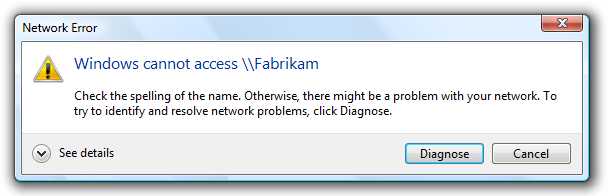
En este ejemplo, la advertencia se hace específica al proporcionar la solución más probable.
Sin embargo, en tales casos, use la redacción que indica que hay otras posibilidades. De lo contrario, es posible que los usuarios se malinterpreten.
Incorrecto:
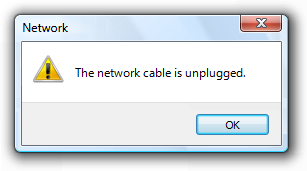
Correcto:
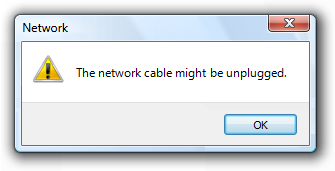
En el ejemplo incorrecto, los usuarios se confundirán si el cable está conectado claramente.
Si sólo haces dos cosas...
No te advertes. Limite las advertencias a condiciones que implican riesgo y sean inmediatamente relevantes, procesables, no obvias y poco frecuentes. De lo contrario, quite o reprue el mensaje.
Proporcione información específica y útil.
Patrones de uso
Las advertencias tienen varios patrones de uso:
| Etiqueta | Value |
|---|---|
|
Reconocimiento: Haga que el usuario tenga en cuenta una condición o un posible problema, pero es posible que el usuario no tenga que hacer nada ahora. |
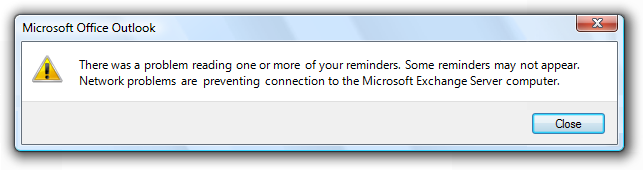
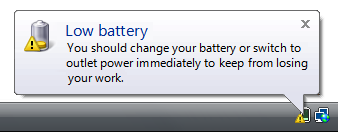
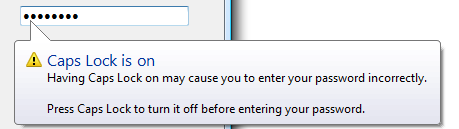

Ejemplos de advertencias de reconocimiento. Las advertencias de reconocimiento tienen la siguiente presentación:
|
|
Prevención de errores Haga que el usuario tenga en cuenta la información que podría impedir un problema, especialmente al tomar decisiones. |
Las advertencias de prevención de errores se presentan mejor mediante un icono de advertencia en contexto y texto explicativo. 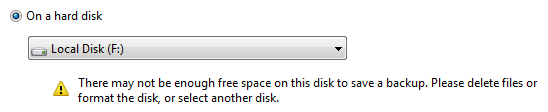
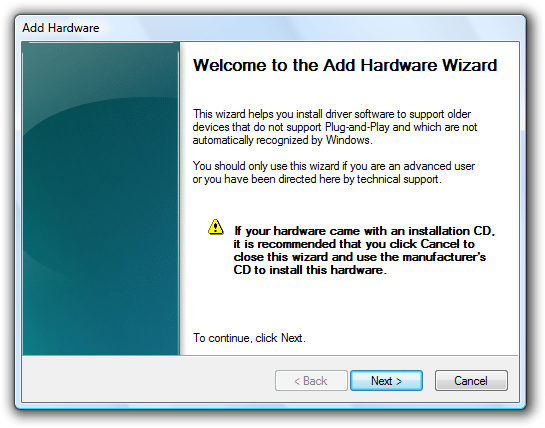
Ejemplos de advertencias de prevención de errores. |
|
Problema inminente El usuario debe hacer algo ahora para evitar un problema inminente. |
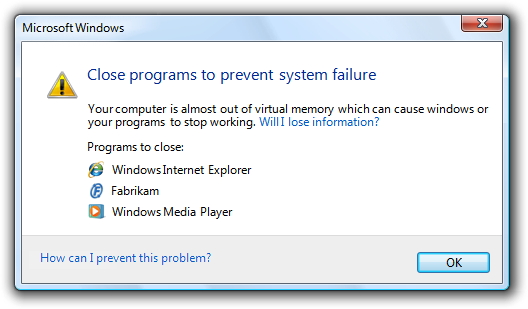
Un ejemplo de una advertencia de problema inminente. Las advertencias de problemas inminentes tienen la siguiente presentación:
|
|
Confirmación de acción de riesgo Confirme que el usuario quiere continuar con una acción que tiene algún riesgo y que no se puede deshacer fácilmente. |
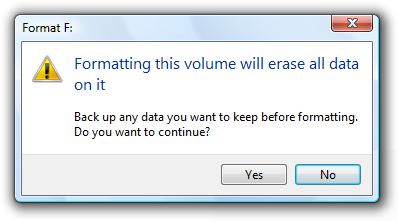
Un ejemplo de confirmación de acción de riesgo. Las confirmaciones de acción de riesgo tienen la siguiente presentación:
|
Instrucciones
Presentación
- Elija la interfaz de usuario de presentación en función del tipo de información:
| Interfaz de usuario | Se usa mejor para |
|---|---|
| Cuadros de diálogo modales |
Advertencias críticas (incluidas las confirmaciones) a las que los usuarios deben responder ahora. |
| In situ |
Información que podría impedir un problema, especialmente cuando los usuarios toman decisiones. |
| Banners |
Información que podría impedir un problema, especialmente cuando se relaciona con la finalización de una tarea. |
| Notificaciones |
Eventos o estado significativos que se pueden omitir de forma segura, al menos temporalmente. |
| Globos |
Un control está en un estado que afecta a la entrada. Es probable que este estado no se haya deseado y que el usuario no se dé cuenta de que la entrada se ve afectada. |
-
Para los cuadros de diálogo modales:
- Use diálogos de tareas siempre que corresponda para lograr una apariencia y un diseño coherentes. Los cuadros de diálogo de tareas requieren Windows Vista o versiones posteriores, por lo que no son adecuados para versiones anteriores de Windows.
- Muestra solo un mensaje de advertencia por condición. Por ejemplo, muestra una única advertencia que explica completamente una condición en lugar de describirla un detalle cada vez por mensaje. Mostrar una secuencia de diálogos de advertencia para una sola condición es confuso y molesto.
- No muestre una advertencia más de una vez por condición. Las advertencias constantes se vuelven ineficaces y molestas rápidamente. A menudo, los usuarios se centran más en deshacerse de la advertencia que solucionar el problema. Si debe advertir repetidamente para una única condición, use la extensión progresiva.
- No acompañe las advertencias con un efecto de sonido o pitido. Si lo hace, no es necesario.
- Excepción: Si el usuario debe responder inmediatamente, puede usar un efecto de sonido.
Iconos
No coloque un icono de advertencia en la barra de título de un cuadro de diálogo.
Use un icono de advertencia. Excepciones:
Si la advertencia es para una característica que tiene un icono, puede usar el icono de característica con una superposición de advertencia.
Correcto:

En este ejemplo, el icono de característica tiene una superposición de advertencia.
Para los cuadros de diálogo modales con una nota al pie de advertencia, coloque el icono de advertencia en la nota al pie en lugar del área de contenido.
Correcto:
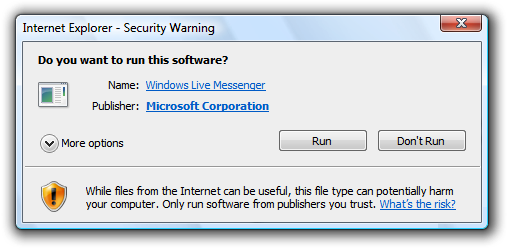
En este ejemplo, la nota al pie tiene el icono de advertencia.
Para obtener más instrucciones y ejemplos, consulte Iconos estándar.
No vuelva a mostrar este mensaje
- Si un cuadro de diálogo de advertencia necesita esta opción, reconsidere la advertencia y su frecuencia. Si tiene todas las características de una buena advertencia (implica riesgo, y es inmediatamente relevante, procesable, no obvia y poco frecuente), no debe tener sentido que los usuarios lo supriman.
Para obtener más instrucciones, consulte Cuadros de diálogo.
Muestra progresiva
- Si debe incluir información avanzada en un mensaje de advertencia, mostrarla mediante botones de divulgación progresiva (por ejemplo, "Mostrar detalles"). Al hacerlo, se simplifica la advertencia para el uso típico. No oculte la información necesaria porque es posible que los usuarios no lo encuentren.
- No use "Mostrar detalles" a menos que realmente haya más detalles. No solo restablezte la información existente en un formato diferente.
Para obtener instrucciones de etiquetado, consulte Divulgación progresiva.
Valores predeterminados
- Seleccione la respuesta más segura, menos destructiva o más segura para que sea la predeterminada.
Texto
General
- Quitar texto redundante. Fíjelo en títulos, instrucciones principales, instrucciones complementarias, áreas de contenido, vínculos de comandos y botones de confirmación. Por lo general, deje texto completo en instrucciones y controles interactivos y quite cualquier redundancia de los demás lugares.
- No use los términos "advertencia" ni "precaución" en el texto. Cuando se usa correctamente, el icono de advertencia comunica lo suficiente que los usuarios deben continuar con precaución.
Incorrecto:
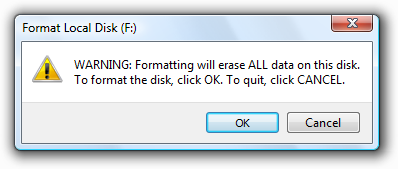
En este ejemplo, el término "advertencia" no es necesario.
Títulos
- Use el título para identificar el comando o la característica de la que procede la advertencia. Excepciones:
- Si muchos comandos diferentes muestran una advertencia, considere la posibilidad de usar el nombre del programa en su lugar.
- Si ese título sería redundante o confuso con la instrucción principal, use el nombre del programa en su lugar.
Incorrecto:
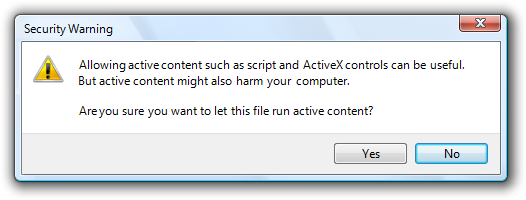
En este ejemplo, "Advertencia de seguridad" no identifica el comando o la característica de la que procede la advertencia.
- No use el título para explicar qué hacer en el cuadro de diálogo que es el propósito de la instrucción principal.
- Use mayúsculas de estilo de título, sin puntuación final.
Instrucciones principales
- La instrucción principal de una advertencia se basa en su patrón de diseño:
| Patrón | Instrucción principal |
|---|---|
| Concienciación |
Describir la condición o el posible problema. |
| Problema inminente |
Describa lo que el usuario debe hacer ahora. |
| Confirmación de acción de riesgo |
Haga una pregunta para determinar si el usuario quiere continuar. |
-

- En este ejemplo, la notificación de batería baja es una advertencia de reconocimiento, por lo que la instrucción principal describe la condición.
-
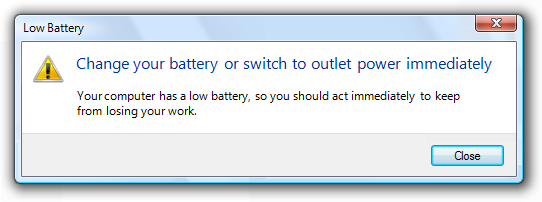
- En este ejemplo, el cuadro de diálogo de batería baja es un problema inminente, por lo que la instrucción principal describe lo que el usuario debe hacer ahora.
- Use solo una frase completa y concisa. Seccione la instrucción principal a la información esencial. Si debe explicar algo más, use una instrucción complementaria.
- Use palabras como "now" y "inmediatamente" si el usuario debe actuar inmediatamente. No use estas palabras si no hay urgencia.
- Ser específico si hay objetos implicados, asigne sus nombres completos.
- Use mayúsculas de estilo de oración.
Instrucciones complementarias
- La instrucción complementaria para una advertencia se basa en su patrón de diseño:
| Patrón | Instrucción complementaria |
|---|---|
| Concienciación |
Explique la implicación y por qué es importante. |
| Problema inminente |
Explique la condición y por qué es importante. |
| Confirmación de acción de riesgo |
Explique las razones no obvias por las que es posible que el usuario no quiera continuar. |
- No repita la instrucción principal con palabras ligeramente diferentes. En su lugar, omita la instrucción complementaria si no hay más que agregar.
- Use oraciones completas, mayúsculas de estilo de oración y puntuación final.
Botones de confirmación
- Para los cuadros de diálogo de advertencia, los botones de confirmación se basan en su patrón de diseño:
| Patrón | Botones de confirmación |
|---|---|
| Concienciación |
Casi. No use OK porque sugiere que los posibles problemas son correctos. |
| Problema inminente |
Un botón de comando o un vínculo de comando para cada opción o Aceptar si la acción se produce fuera del cuadro de diálogo. |
| Confirmación de acción de riesgo |
Sí, No. |
- Incorrecto:
-
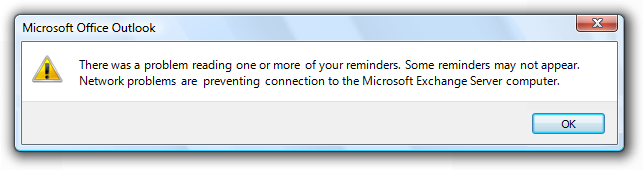
- Los problemas no están bien, así que use Close en su lugar.
Documentación
Al hacer referencia a advertencias:
- Si la advertencia formula una pregunta, consulte una advertencia por su pregunta; de lo contrario, use la instrucción principal. Si la pregunta o la instrucción principal es larga o detallada, compórela.
- Si es necesario, puede hacer referencia a un cuadro de diálogo de advertencia como mensaje.
- Cuando sea posible, dé formato al texto con negrita. De lo contrario, coloque el texto entre comillas solo si es necesario para evitar confusiones.
Ejemplo: En el mensaje ¿Desea mostrar los elementos no seguros? , haga clic en Sí.